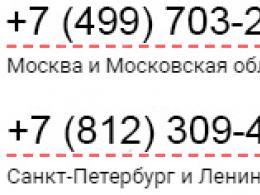Как добавить бонусные карты в айфон приложение. Преимущества использования Apple Wallet, о которых вы не знали
Многие уже не раз замечали, как в магазине покупатели вместо карточки расплачиваются за покупки, приложив телефон к терминалу кассира. Такой необычный способ расчетов стал возможен, благодаря внедрению бесконткатных технологий связи и развитию программного обеспечения. Все просто – на айфоне покупателя установлено приложение Apple Wallet, к которому привязаны его банковские карты. При покупке приложение отправляет запрос банку, и он списывает с карточки нужную сумму. Как пользоваться Apple Wallet, и каким образом настроить его для работы – об этом читайте ниже.
Что такое Apple Wallet
Эпл Валлет – это мобильное приложение, по умолчанию входящее в пакет софта для всех мобильных устройств от Apple:
- айфонов;
- айпадов;
- айподов;
- «умных» часов.
Wallet — встроенное приложение на айфоне
Программа позволяет отцифровывать пластиковые карты – как платежные, так и дисконтные, а затем проводить финансовые операции с их помощью. Для использования приложения необходимо иметь айфон выше 6 версии, а также подключить на нем датчик распознавания отпечатков пальца. Никаких серьезных настроек производить не придется. Софт заранее установлен на всех гаджетах от Apple, а процедура добавления карточек занимает считаные минуты.
Возможности программы
Разобравшись, что такое Wallet на айфоне, легко понять основные преимущества использования этого приложения:
- Покупателю не нужно носить с собой большое количество карт – все они будут храниться в цифровом виде на телефоне.
- Приложение сводит к нулю риск утери или порчи карточки.
- Посторонний человек, даже имея доступ к смартфону, не сможет провести с него оплату, поскольку идентификация производится по отпечатку пальца владельца гаджета.
В приложение можно добавить до 8 платежных карт (как дебетовых, так и кредиток), при условии, что их эмитенты поддерживают систему Apple Pay.
Кроме того, у пользователя есть возможность отцифровать билеты и посадочные талоны ряда авиа и ж/д компаний, брони отелей и т.д. А если карта или билет стали неактуальны, их можно удалить за пару секунд.
Настройка Apple Pay
Поскольку приложение Wallet установлено на всех эппловских гаджетах по умолчанию, никакой особой подготовки к его использованию не требуется. Главное – подключить систему распознавания пользователя по отпечатку пальца. Это основная настройка, без которой невозможно будет выполнять платежи.
Вся дальнейшая подготовка к работе заключается в отцифровке карт. Впрочем, пользователь также может отключить всплывающие уведомления от программы. В этом случае ему не будут приходить рекламные сообщения от компаний-партнеров сервиса. Делается это через подраздел «Центр уведомлений» раздела настроек айфона.

В приложение можно добавить до 8 карт
Компания Apple позволяет добавлять карточки в платежное приложение различными способами:
- при помощи партнерского софта;
- через ссылки в СМС и электронных письмах;
- с помощью браузера;
- путем сканирования штрих-кода или QR-кода;
- через AirDrop.
Но наиболее надежный вариант, особенно для карт, выпущенных в РФ – это внесение данных вручную. Особенно это актуально для дисконтных карточек, поскольку сканер штрих-кода может не распознать их реквизиты.
Перед добавлением кредиток и дебетовых банковских карточек, рекомендуем уточнить у их эмитентов, сотрудничают ли они с Apple Pay. Сегодня с данной платежной системой работает более двух десятков российских банков, но пока, увы, далеко не все.
В общем случае процесс добавления происходит так:
- запускаем приложение;
- в блоке Pay нажимаем значок с плюсом у заголовка (либо кнопку «Добавить» на самом блоке);
- тапаем по надписи «Далее» в правом верхнем углу;
- наводим камеру телефона на лицевую сторону карты так, чтобы она помещалась в рамку на экране;
- дожидаемся считывания данных;
- вводим вручную код безопасности карточки и срок ее действия;
- соглашаемся с условиями программы;
- получаем от банка код ля привязки по СМС;
- вводим код в приложение.
После этого карточка появится в общем списке Wallet. Чтобы удалить ее, при необходимости, нужно будет тапнуть по ее номеру, а затем нажать на значок «i» и выбрать в появившемся меню соответствующий пункт. Для добавления еще одной карточки нужно будет просто повторить описанные выше операции.
Для привязки дисконтной карты необходимо будет отсканировать таким же образом ее штрих-код или QR. Но, как показывает практика, приложение крайне редко воспринимает коды дисконток, выпущенных даже крупными сетями. Если в ходе привязки произошел сбой, рекомендуем обратиться в компанию, выпустившую скидочную карту. Возможно, у них уже появились дисконтки нового образца, подходящие для использования в Apple Pay.

Программа позволяет не носить с собой все пластиковые карты, а пользоваться только телефоном
Оплата при помощи приложения
Для оплаты чеков в магазинах, ресторанах и т.д. необходимо будет выполнить следующие действия:
- открыть Валлет;
- выбрать нужную карту (с которой будут списаны средства);
- приложить палец к датчику отпечатков;
- поднести гаджет к платежному терминалу;
- дождаться звукового сигнала, сообщающего о прохождении операции.
Иногда кассир может попросить покупателя ввести пин-код для оплаты. Что это? На iphone пользователь может оплатить только чеки, объем которых составляет менее 1000 рублей. Если сумма покупки выше, нужно после срабатывания Wallet на терминале набрать на нем пароль от карточки, с которой списываются деньги.
Заключение
Итак, Apple Wallet – это достаточно удобное платежное приложение. Оно позволяет владельцам айфонов повысить безопасность своих платежных операций, а заодно скорость их проведения. Для расчета телефоном на кассе любого магазина, использующего терминалы бесконтактной оплаты, потребуется всего пара секунд. Кроме того, пользователь будет избавлен от необходимости носить с собой весь набор платежных и дисконтных карточек.
Приложение интегрировано в гаджеты от Эппл по умолчанию. Все настройки заключаются в привязке платежных средств, которая происходит буквально за пару минут. Главное перед использованием – уточнить, поддерживают ли банк или компания, выпустившие карточку, сотрудничество с Apple Pay.
Современные тенденции заставляют людей пользоваться банковскими и дисконтными картами. И если раньше приходилось носить кошелек полный пластика, то теперь для этого достаточно иметь смартфон, поддерживающий функцию NFC. В роли токового может выступать IPhone, имеющий в своей системе предустановленное приложение Apple Wallet. Многие пользователи по неизвестным причинам не хотят добавлять карточки в данную программу. Возможно, они попросту не знают, как это сделать. Давайте исправим эту ситуацию и рассмотрим, как добавить дисконтную карту в Wallet на Айфоне.
Как и любая вещь, сервис Apple Wallet имеет свои преимущества и недостатки. Для начала предлагаем рассмотреть положительные стороны программы:
- Простота и удобство. Достаточно поднести телефон к терминалу и списание средств будет выполнено.
- Безопасность. При использовании приложения отсутствует вероятность потерять банковскую или скидочную карту.
- Многофункциональность. Wallet помимо пластиковых карточек позволяет сохранять билеты на транспорт, в кинотеатр, театр и прочие заведения.
- Высокий уровень защиты конфиденциальных данных. При совершении оплаты обязательно нужно подтверждать списание через Touch или Face ID. Также контакт смартфона с терминалом минимальный, что значительно снижает вероятность перехвата данных мошенниками.
- Приложение по умолчанию установлено на Айфоне.
Теперь рассмотрим отрицательные стороны сервиса, которых на самом деле немного:
- При повреждении или разрядке телефона воспользоваться карточками не получится.
- Не все магазины в небольших городах поддерживают функцию бесконтактной оплаты.
Заметим, что недостатков намного меньше чем преимуществ, поэтому Apple Wallet заслуживает внимания пользователей.
Как добавить дисконтную карту в Wallet
Сервис Apple Wallet поддерживает большое количество скидочных карт, причем как российских, так и зарубежных. Благодаря этому приложение можно использовать для получения бонуса в Интернет-магазинах, где достаточно вписать номер карточки в специальное поле. Также электронные билеты, купленные через Wallet, автоматически отобразятся в приложении. Разобравшись с тонкостями, можно переходить к добавлению дисконтной карты. Для этого существует несколько методов:
- Через переход по ссылке в СМС-сообщении от магазина.
- Через переход по ссылке, полученной от магазина на электронную почту.
- С помощью сканирования штрих-кода на дисконтной карте.
- Через мобильное приложение магазина.
Давайте в качестве примера рассмотрим добавление скидочной карты из официального приложения «Лента». Сначала запустим программу, затем:
- Нажимаем на изображение карточки, расположенное в центральном меню приложения.
- Под данными пластика кликаем по кнопке «Добавить в Apple Wallet».

- На экране отобразится дисконтная карты с именем владельца и штрих-кодом. Проверяем данные и нажимаем «Добавить».

- Заходим в Apple Wallet и проверяем наличие карточки.

Теперь при покупке достаточно показать штрих-код от пластика кассиру или на несколько секунд поднести Айфон к терминалу.
Заключение
Таким образом, в данной статье была представлена инструкция, описывающая как добавить дисконтную карту в Wallet на Айфоне. Процедура совсем несложная и занимает несколько секунд. К сожалению, принцип добавления напрямую зависит от магазина и конкретной скидочной карточки. Если у вас остались вопросы, то обязательно напишите их в комментариях под статьей.
Сегодня нам предстоит выяснить, как добавить карту в Wallet. Подобный вопрос возникает, как правило, у владельцев техники от компании "Эппл". Что это за приложение такое? Как им пользоваться? Ответы на все эти вопросы будут представлены ниже. На самом деле справиться с поставленной задачей проще, чем кажется.
Описание программы
Как добавить карту в Wallet? Для начала стоит понять, о чем идет речь.
"Валлет" - приложение для "яблочной" продукции, которое служит специально для оцифровки банковского пластика. Можно внести в программу информацию о банковском пластике, после чего использовать введенные данные для совершения бесконтактных платежей при помощи мобильных устройств.
Приложение работает не только с банковским пластиком. Пользователи также могут отцифровывать дисконтные и подарочные карты. "Валлет" поддерживает Apple Pay.
Поддержка девайсов
Как добавить карту в Wallet? Стоит обратить внимание на то, что далеко не весь пластик поддерживает работу с Apple Pay. Поэтому в России воплотить задумку в жизнь бывает не так просто, как кажется. Кроме того, не на всех девайсах от "Эппл" допускается работа с "Валлет".

На сегодняшний день с упомянутым софтом совместимы следующие устройства:
- Plus, S Plus);
- iPhone 7 (и Plus);
- iPhone SE;
- iPad Pro (9,7 и 12,9 дюйма);
- iPad Air 2;
- iPad Mini (3, 4);
- Apple Watch (1-го поколения, series 1 и 2);
- Mac (модели от 2012 года).
С другими устройствами Wallet не работает. Поэтому воплотить задумку в жизнь никак не получится.
Поддержка карт
А какие карты можно добавить в Wallet? Говоря о задумке в общих чертах, принято подразумевать следующие типы пластика:
- кредитки;
- дебетовые банковские карты;
- подарочные;
- дисконтные карты.
А какие банки поддерживают возможность работы с "Валлет"? В России знать ответ на этот вопрос крайне важно. Ведь далеко не со всяким пластиком удастся запустить изучаемую программу.

На сегодняшний день с Apple Pay в России работает 12 банков. При этом поддерживаются На территории РФ изначально можно было добавить только второй тип пластика. Но сейчас удается подключить "Визу".
Банки, поддерживающие работу с Wallet, выделяют такие:
- Сбербанк;
- "Альфа-банк";
- "Яндекс.Деньги";
- "Банк Санкт-Петербург";
- "Открытие";
- "ВТБ";
- "МТС Банк";
- "Тинькофф";
- "Райффайзен";
- "Русский Стандарт";
- "БинБанк";
- "Рокетбанк".
С пластиком других финансовых организаций в России работать пока что не получится. И даже с перечисленными карточками иногда возникают проблемы.
На айфоне
Как добавить карту в Wallet на айфоне? Это довольно простая задача. Особенно если следовать небольшой инструкции.
Выглядит она следующим образом:
- Отыскать на мобильном устройстве приложение Wallet и запустить его.
- Перейти в раздел Pay.
- Нажать на кнопку "Добавить платежную карту".
- Ввести данные от AppleID. Обычно требуется пароль.
- Подтвердить вход в систему.
- Поместить банковский пластик в рамку, появившуюся на экране. Можно воспользоваться ручным вводом. Для этого придется кликнуть по строчке "Ввести вручную".
- Нажать на "Далее".
Вот и все. Теперь остается только дождаться проверки совместимости и вновь нажать на "Далее". На экране появится дополнительная информация, с которой должен ознакомиться каждый человек. С этого момента пластик будет работать при помощи системы Apple Pay.

iPad и Wallet
Не только на смартфонах от "Эппл" есть возможность активации "Валлет". Можно воплотить задумку в жизнь на айпадах. В этом случае придется действовать несколько иначе, нежели было предложено ранее.
Как добавить карту в Wallet? Потребуется выполнить следующие действия:
- Зайти в раздел "Настройки".
- Выбрать Apple Pay и Wallet.
- Кликнуть по надписи "Добавить...".
- Ввести данные выбранного пластика.
- Нажать на кнопку "Далее".
Вот и все. На самом деле все проще, чем кажется. В целом процедуры добавления банковских карт в "Валлет" мало чем отличаются друг от друга на тех или иных устройствах.
Apple Watch
Трудно поверить, но "Эппл Вотч" тоже поддерживает Apple Pay. Но как добавить карту в Wallet?
Для этого необходимо выполнить следующие действия:
- Отыскать программу Watch на iPhone, входящий в комплект с часами и запустить ее.
- Открыть "Мои часы".
- Добавить в приложение имеющийся
- Нажать на Wallet и Pay Pal.
- Кликнуть на "Добавить платежную карту".
- Указать реквизиты банковского пластика.
- Подтвердить действия.
Если требуется добавить пластик, который уже подключен к iPhone, достаточно щелкнуть по кнопке "Добавить". На этом все манипуляции заканчиваются. Теперь можно пользоваться "Эппл Пей" на часах Apple Watch.
Прочие карты
Как добавить дисконтную карту в Wallet? В целом алгоритм действий мало чем будет отличаться от ранее предложенных инструкций. Главное - просто нажать на соответствующую кнопку. Например, "Добавить дисконтную карту" или "Добавить подарочную карточку".
Что дальше? Предстоит либо отсканировать пластик, либо ввести реквизиты вручную. После подтверждения операций каждый сможет без проблем пользоваться теми или иными картами. На самом деле все намного проще, чем кажется.
Об оплате картами
Мы выяснили, как добавить карты в Wallet iPhone. Но каким образом можно их использовать?
Если в торговой точке есть поддержка Apple Pay, человек сможет просто взять телефон, запустить соответствующее приложение и поднести "яблочный" девайс к считывающему устройству. Уже через несколько секунд будет произведен платеж.

Можно ли добавлять несколько банковских карт в "Валлет"? Да. В таком случае придется действовать по ранее предложенным инструкциям. При оплате счетов Apple Pay предложит выбрать пластик, с которого произойдет списание денежных средств.
Итоги
Теперь понятно, как работать с Wallet iPhone. В действительности все намного проще, чем кажется.
Единственное устройство, с которым человек не сможет работать через "Валлет" - iPod. С такими девайсами добавление пластиковых карт попросту несовместимо. И никакие приемы и секреты не помогут устранить эту особенность.
С каждым годом все больше и больше банков в России начинают поддерживать Apple Pay и Wallet. Поэтому вскоре почти любой пластик можно будет добавить в соответствующее приложение.
В наше время, выходя из дома можно не брать с собой кошелек, лишь иметь при себе заряженный смартфон. Специальная программа Apple Wallet позволяет использовать бесконтактную оплату товаров и услуг. Удобной функцией достаточно легко воспользоваться, но есть несколько нюансов, которые могут стать препятствием к использованию программы. В том случае, если у вас не получается добавить карту в приложение Wallet, для использования Apple Pay, следует разобраться в причинах.
Причины
В первую очередь необходимо убедиться, доступно ли добавление карты на ваше устройство. Узнать в каких странах мира и регионах доступна опция Apple Pay. Сделать это можно на официальном сайте компании, в разделе про приложение Wallet.
Проверить в разделе «состояние системы» статус Apple Pay. В случае, если найдены проблемы, необходимо их устранить и повторить попытку добавления карты. Если проблемы не обнаружены, то необходимо убедиться, что следующий пункт подходит для вашего устройства.
Также необходимо проверить что ваше устройство подходит для использования программы. Устройство должно быть предназначено для программы, поддерживаются только смартфоны Apple iPhone серии S, E и выше. Так же проверьте, что ваше программное обеспечение на смартфоне обновлено до актуальной версии.
В случае использования банковской карты, обслуживающий ее банк должен быть включен в систему (на данный момент в России поддерживается более 100 банков).
Вы должны использовать действующий Apple ID, с помощью которого вы вошли в iCloud.
Хотелось бы отметить, что использование приложения Wallet недоступно для детей младше 14 лет. После каждого действия из предыдущих пунктов пробовать заново добавлять карту. После устранения той или иной проблемы, необходимо перезагрузить устройство .
Пошаговая инструкция проверки совместимости региона
- Необходимо на устройстве зайти в раздел «Настройки» >>> «Основные» >>> «Язык и регион» , затем прокрутить до пункта «Регион»;
- Перезагрузить устройство;
- Установить актуальное программное обеспечение. Обновиться необходимо до той версии, которая последняя доступна на вашем устройство;
Пошаговая инструкция по удалению карты
Для того что бы удалить вашу карту из приложения Wallet и попробовать добавить заново, следуйте следующим рекомендациям:
- На iPhone или iPad перейти в меню «Настройки» >>> «Wallet и Apple Pay» ;
- Выбрать карту, которую требуется удалить, затем нажать «Удалить карту»;
- После заново добавить карту в приложение.
В случае, если ни одно из вышеперечисленных действий не помогло, необходимо обратиться в организацию или банк выпустивший карту.
Активно набирает обороты в России. Все больше людей хотят использовать этот простой способ оплаты покупок в магазинах, кафе, ресторанах и т.д. Для этого, как вы знаете, предварительно нужно настроить свое мобильное устройство. Первое, с чего стоит начать — добавить карту в Wallet на iPhone, iPad или Apple Watch. Как это сделать, расскажем далее.
Прежде чем начать пользоваться сервисом Apple Pay в России, необходимо убедиться в нескольких пунктах:

Как добавить карту в Wallet на iPhone: инструкция
- На iPhone найдите приложение Wallet и запустите его.
- В разделе Pay нажмите «Добавить платежную карту». Вас попросят ввести пароль от Apple ID. Вводим, нажимаем ОК и «Далее».
- Перед вами откроется экран добавления карты: вам нужно просто поместить карту в рамку. Также вы можете использовать ручной ввод данных — для этого необходимо внизу нажать «Ввести данные карты вручную».
- После этого нажмите на кнопку «Далее» и ждите окончания проверки вашей карты на предмет совместимости с Apple Pay. После завершения проверки и одобрения просто нажмите «Далее». В некоторых случаях могут запросить дополнительную информацию. Готово!
Как добавить карту в Wallet на iPad: инструкция
- На iPad откройте приложение «Настройки» и выберите раздел «Wallet и Apple Pay».
- Здесь вам нужно нажать на кнопку «Добавить платежную карту».
- Добавляем вашу карту по аналогии с инструкцией для iPhone. Далее ждем проверки на предмет совместимости карты с Apple Pay. Не пугайтесь, если от вас попросят ввести дополнительные данные по карте.
- По завершению процесса просто нажимаем «Далее». Можно пользоваться Apple Pay.
Как добавить карту в Wallet на Apple Watch: инструкция
- Если вы хотите использовать сервис Apple Pay на Apple Watch, добавить карту для оплаты вам необходимо на iPhone, который находится в паре с часами. Для этого найдите приложение Watch, запустите его на телефоне и зайдите в раздел «Мои часы». Выберите ваши часы.
- Далее нажимаем на «Wallet и Apple Pay». Вам будет предложено добавить карту — добавляем по аналогии с предыдущими инструкциями. Если вы собираетесь привязать новую платежную карту — используйте кнопку «Добавить платежную карту». Если хотите использовать ту, что уже добавлена на iPhone — нажмите на кнопку «Добавить» рядом с картой.
- После ввода данных вам предстоит дождаться одобрения карты. Возможно, потребуется ввести некоторую дополнительную информацию.
- По завершению процесса нажмите на «Далее». На этом все! Можно пользоваться Apple Pay.